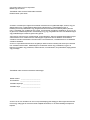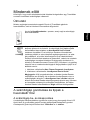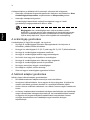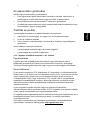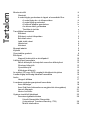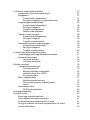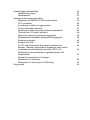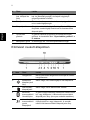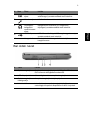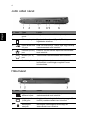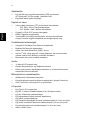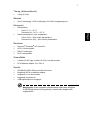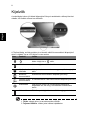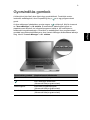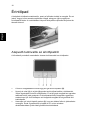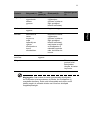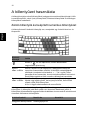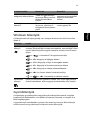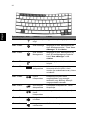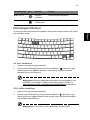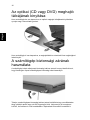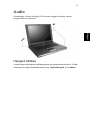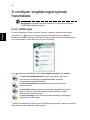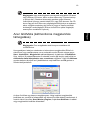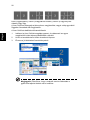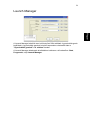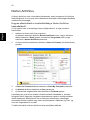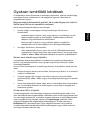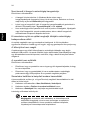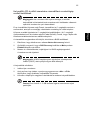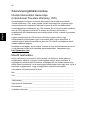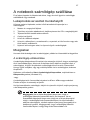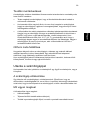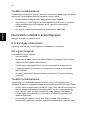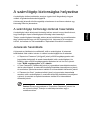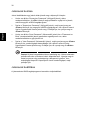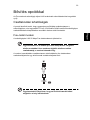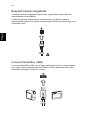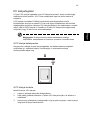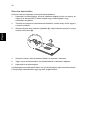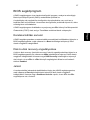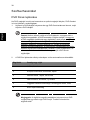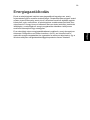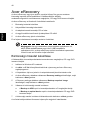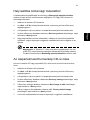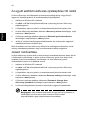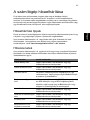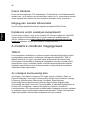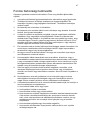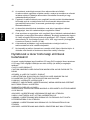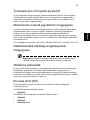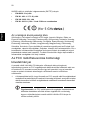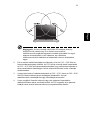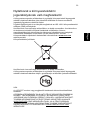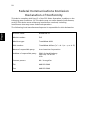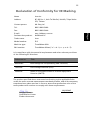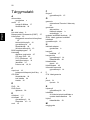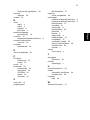TravelMate 4020 sorozat
Felhasználói Útmutató

Az ebben a kiadványban foglalt információkat rendszeresen megváltoztathatják, anélkül, hogy az
átdolgozásról vagy a változtatásról bárkit külön értesítenének. A változtatások ennek a
kézikönyvnek az új kiadásaiban vagy kiegészítő dokumentumaiban és kiadványaiban jelennek
meg. A Társaság nem nyilatkozik sem nyíltan, sem burkoltan a kiadvány tartalmáról, és nem is ad
rá garanciát, továbbá kifejezetten visszautasítja, hogy egy meghatározott célra való alkalmasságra
vagy eladhatóságra vonatkozó garanciát nyújtana.
Jegyezze fel a lenti helyre a modell számát, a sorozatszámot, illetve a vásárlás időpontját és helyét.
A sorozatszám és a modell száma a számítógépre ragasztott címkén található. A készülékre
vonatkozó minden levelezésben fel kell tüntetni a sorozatszámot, a modellszámot és a vásárlásra
vonatkozó adatokat.
Az Acer Incorporated előzetes írásos engedélye nélkül ennek a kiadványnak semmilyen részletét
nem szabad sokszorosítani, adatfeldolgozó rendszerben tárolni vagy továbbítani, legyen az
bármilyen formában vagy eszközzel, elektronikusan, mechanikusan, fénymásolással, feljegyzéssel
vagy másképp.
Modell száma: _______________________
Sorozatszám: ________________________
Vásárlás időpontja: ____________________
Vásárlás helye: _______________________
Copyright © 2005. Acer Incorporated.
Minden jog fenntartva.
TravelMate 4020 sorozat Felhasználói útmutató
Eredeti kiadás: július 2005
TravelMate 4020 sorozatú hordozható számítógép
Az Acer és az Acer embléma az Acer Incorporated bejegyzett védjegyei. Más cégek termékeinek
neveit vagy védjegyeit itt csak azonosítás céljából használtuk, és az illető társaságok tulajdonát
képezik.

iii
Magyar
Mindenek előtt
Köszönjük, hogy mobil számítástechnikai feladatai elvégzéséhez egy TravelMate
sorozatú hordozható számítógépet választott!
Útmutató
Minden segítséget szeretnénk megadni Önnek új TravelMate gépének
használatához, ezért a következő útmutatókat dolgoztuk ki:
A számítógép gondozása és tippek a
használath10oz
A számítógép be- és kikapcsolása
A számítógép bekapcsolásához egyszerűen nyomja meg és engedje fel az LCD
kijelző alatt, a gyorsindítás gombok mellett elhelyezkedő bekapcsoló gombot.
A bekapcsoló gomb helyét illetően lásd: "Elölnézet" a 1. oldalon.
Az első a Kezdők számára... poszter, amely segít a számítógép
első beállításánál.
A nyomtatott Felhasználói Útmutató bemutatja új számítógépének
alapveto jellemzoit és funkciót. A számítógép még hatékonyabb
használatával kapcsolatban az AcerSystem User's Guide
tartalmaz útmutatást. Ez a kézikönyv részletes információkat
tartalmaz például az elore telepített segédprogramokról, az adat-
helyreállításról, a bovítési lehetoségekrol és a hibaelhárításról.
Emellett információkat tartalmaz a garanciáról, valamint a notebook
számítógépre vonatkozó általános és biztonsági eloírásokról. A
kézikönyv Portable Document Format (PDF) formátumú, és gyárilag
telepítve van a notebook számítógépre. Megnyitásához járjon el az
alábbiak szerint:
1 Kattintson a következőre:
Start
,
Összes
Programok
,
AcerSystem
.
2 Kattintson a következőre: AcerSystem User's Guide.
Megjegyzés: A fájl megtekintéséhez az Adobe Acrobat Reader
telepítésére van szükség. Ha az Adobe Acrobat Reader nincs a
számítógépére telepítve, a AcerSystem User's Guide kattintva
először az Acrobat Reader telepítőprogramja jelenik meg. Kövesse
az útmutatást a képernyőn a telepítés elvégzéséhez. Az Adobe
Acrobat Reader használatához a Súgó menü ad felvilágosítást.

iv
Magyar
A kikapcsoláshoz az alábbiak közül valamelyik műveletet kell elvégeznie:
• Használja a Windows kikapcsolás parancsát. Kattintson a következőre: Start,
A számítógép kikapcsolása, majd kattintson a Kikapcsolás gombra.
• Használja a bekapcsoló gombot.
A számítógép kikapcsolható a kijelző lecsukásával, vagy az "alvás"
gyorsbillentyű megnyomásával is <Fn> + <F4>.
Megjegyzés: Ha a számítógépet nem tudja a szokásos módon
kikapcsolni, nyomja meg és négy másodpercnél hosszabb ideig tartsa
lenyomva a bekapcsoló gombot. Ha kikapcsolta a számítógépet és
újra be akarja kapcsolni, várjon előtte legalább két másodpercig.
A számítógép gondozása
A számítógépe jól fogja Önt szolgálni, ha vigyáz rá.
• Ne tegye ki a számítógépet közvetlen napsugárzásnak. Ne helyezze el
hőforrások, például fűtőtest közelében.
•
Ne tegye ki a számítógépet 0
º
C (32
º
F) alatti vagy 50
º
C (122
º
F) hőmérsékletnek.
• Ne tegye ki a számítógépet mágneses mezőknek.
• Ne tegye ki a számítógépet esőnek vagy nedvességnek.
• Ne öntsön vizet vagy más folyadékot a számítógépre.
• Ne tegye ki a számítógépet eros ütésnek vagy rezgésnek.
• Ne tegye ki a számítógépet pornak és piszoknak.
• Ne tegyen semmilyen tárgyat a számítógépre.
• Ne csapja le a kijelzőt, amikor lecsukja.
• Soha ne tegye a számítógépet egyenetlen felületre.
A hálózati adapter gondozása
Néhány tipp a hálózati adapter gondozásához:
• Ne csatlakoztassa az adaptert semmilyen más készülékhez.
• Ne lépjen a hálózati kábelre, és ne tegyen rá súlyos tárgyakat. A hálózati és
minden más kábelt gondosan távolítsa el a személyközlekedés útjából.
• Amikor kihúzza a hálózati csatlakozót, ne a kábelt, hanem magát a csatlakozót
húzza.
• Az összes csatlakoztatott berendezés névleges áramfelvétele nem haladhatja
meg a hálózati kábel névleges teljesítményét, ha hosszabbító kábelt használ.
Az egyetlen fali dugaszolóaljzatba csatlakoztatott berendezések összes
névleges áramfelvétele nem haladhatja meg a biztosíték névleges
teljesítményét.

v
Magyar
Az akkumulátor gondozása
Néhány tipp az akkumulátor gondozásához:
• Csak ugyanolyan fajtájú akkumulátort használjon cserénél. Kapcsolja ki a
számítógépet, mielőtt eltávolítaná, vagy kicserélné az akkumulátort.
• Ne próbálja kibontani az akkumulátort. Tartsa távol gyerekektől.
• Az elhasznált akkumulátoroktól a helyi szabályozást betartva szabaduljon meg.
Ha lehetséges, vigye el a begyűjtőbe.
Tisztítás és javítás
A számítógép tisztításakor az alábbi lépéseket kell megtennie:
1 Kapcsolja ki a számítógépet, és vegye ki az akkumulátorcsomagot.
2 Húzza ki a hálózati adaptert.
3 Puha, nedves kendot használjon. Ne használjon folyékony vagy hajtógázos
tisztítószert.
Ha az alábbiak valamelyike előfordul:
• a számítógépet leejtették vagy a burkolata megsérült.
• a számítógép nem működik megfelelően.
Lásd "Gyakran ismétlődő kérdések" a 23. oldalon.
Figyelmeztetés
A gyártó által nem engedélyezett változtatások vagy módosítások miatt a
felhasználó elveszítheti a Federal Communications Commission (Szövetségi
Távközlési Bizottság) által biztosított jogát, hogy ezt a számítógépet működtesse.
Üzemi feltételek
Ez az eszköz megfelel az FCC Szabályzata 15. fejezetének. A működtetésnek két
feltétele van: (1) Az eszköz nem okozhat káros zavart, és (2), Az eszköznek minden
zavart fogadnia kell, beleértve a nem kívánatos működést okozó zavarokat is.
A felhasználókat kérjük, hogy kövessék az FCC vezeték nélküli szolgáltatással
rendelkező berendezésekre vonatkozó biztonsági előírásait, amelyeket minden
rádiófrekvenciával működő szolgáltatással rendelkező berendezés használati
utasítása tartalmaz.
A nem megfelelő üzembe helyezés vagy nem szakszerű használat a
rádiótávközlésben káros zavarokat kelthet. Az FCC engedély és a garancia hatályát
veszti a belső antenna bármilyen megváltoztatása esetén.
Az engedélyezett szolgáltatással történő rádiófrekvenciás zavar megelőzésére ezt a
berendezést épületen belüli működésre tervezték, és a kültéri használatot
engedélyeztetni kell.
Ha további információkra van szüksége a termékeinkkel, szolgáltatásainkkal
kapcsolatban, keresse fel webhelyünket: http://global.acer.com
.

Tartalom
Mindenek előtt iii
Útmutató iii
A számítógép gondozása és tippek a használath10oz iii
A számítógép be- és kikapcsolása iii
A számítógép gondozása iv
A hálózati adapter gondozása iv
Az akkumulátor gondozása v
Tisztítás és javítás v
TravelMate bemutatása 1
Elölnézet 1
Elölnézet csukott állapotban 2
Bal oldali nézet 3
Jobb oldali nézet 4
Hátulnézet 4
Alulnézet 5
Muszaki adatok 5
Kijelzők8
Gyorsindítás gombok 9
Érintőpad 10
Alapvető tudnivalók az érintőpadról 10
A billentyűzet használata 12
Zároló billentyűk és beépített numerikus billentyűzet 12
Windows billentyűk13
Gyorsbillentyűk13
Különleges billentyű 15
Az optikai (CD vagy DVD) meghajtó tálcájának kinyitása 16
A számítógép biztonsági zárának használata 16
Audio 17
Hangerő állítása 17
A rendszer segédprogramjainak használata 18
Acer eManager 18
Acer GridVista (kétmonitoros megjelenítés támogatása) 19
Launch Manager 21
Norton AntiVirus 22
Gyakran ismétlődő kérdések 23
Szervizszolgáltatás kérése 26
Utazók Nemzetközi Garanciája
(International Travelers Warranty; ITW) 26
Mielőtt telefonálna 26

A notebook számítógép szállítása 27
Lekapcsolás az asztali munkahelyről27
Mozgásban 27
A számítógép előkészítése 27
Mit vigyen magával a megbeszélésekre 28
A számítógép hazaszállítása 28
A számítógép előkészítése 28
Mit vigyen magával 28
További óvintézkedések 29
Otthoni iroda felállítása 29
Utazás a számítógéppel 29
A számítógép előkészítése 29
Mit vigyen magával 29
További óvintézkedések 30
Nemzetközi utazás a számítógéppel 30
A számítógép előkészítése 30
Mit vigyen magával 30
További óvintézkedések 30
A számítógép biztonságba helyezése 31
A számítógép biztonsági zárának használata 31
Jelszavak használata 31
Jelszavak beírása 32
Jelszavak beállítása 32
Bővítés opciókkal 33
Csatlakozási lehetőségek 33
Fax-/adat modem 33
Beépített hálózati szolgáltatás 34
Universal Serial Bus (USB) 34
PC kártyafoglalat 35
BIOS segédprogram 37
Rendszerindítási sorrend 37
Disk-to-disk recovery engedélyezése 37
Jelszó 37
Szoftverhasználat 38
DVD filmek lejátszása 38
Energiagazdálkodás 39
Acer eRecovery 40
Biztonsági másolat készítése 40
Helyreállítás biztonsági másolatból 41
Az alapértelmezett lemezkép CD-re írása 41
Az együtt szállított szoftverek újratelepítése CD nélkül 42
Jelszó módosítása 42

A számítógép hibaelhárítása 43
Hibaelhárítási tippek 43
Hibaüzenetek 43
Hatósági és biztonsági tudnivalók 45
Megfelelés az ENERGY STAR irányelveknek 45
FCC nyilatkozat 45
A modemre vonatkozó megjegyzések 46
Fontos biztonsági tudnivalók 47
Nyilatkozat a lézer biztonsági előírások betartásáról 48
Tudnivaló az LCD kijelző pixeleiről49
Macrovision szerzői jogvédelmi megjegyzés 49
Rádiókészülék hatósági engedélyezési megjegyzés 49
Általános tudnivalók 49
Europai Unió (EU) 49
Az FCC rádiófrekvenciás biztonsági követelményei 50
Kanada - alacsony teljesítményű engedélyre nem köteles
a rádiófrekvenciás távközlési eszközök (RSS-210) 52
Nyilatkozat a környezetvédelmi jogszabályoknak való
megfelelésről53
Federal Communications Comission
Declaration of Conformity 54
Declaration of Conformity for CE Marking 55
Tárgymutató 56

1
Magyar
TravelMate bemutatása
Miután a Kezdők számára… poszteren ábrázolt módon felállította a számítógépet,
engedje meg, hogy részletekbe menően is bemutassuk új TravelMate számítógépét.
Elölnézet
# Tétel Leírás
1Kijelző
Folyadékkristályos (Liquid-Crystal Display; LCD) kijelzonek
is nevezik, a számítógép kimenetét jeleníti meg.
2 Mikrofon Beépített mikrofon hangrögzítéshez.
3 Billentyűzet Az adatbevitel eszköze.
4 Csuklótámasz Kényelmes támaszték a kéznek a számítógép használata
közben.

2
Magyar
Elölnézet csukott állapotban
5 Kattintógombok
(bal, középső és
jobb)
A bal és jobb gombok úgy működnek, mint az egét
bal- és jobboldali gombjai; a középső négyirányú
görgetőgombként működik.
6Érintőpad Érintésre érzékeny mutatóeszköz, amely úgy működik,
mint a számítógépes egér.
7 Állapotkijelzők Fénykibocsátó diódák (Light-Emitting Diode, LEDs),
fényükkel a számítógép funkcióinak és összetevőinek
állapotát jelzik.
8 Gyorsindító
gombok
A gyakran használt programok elindítására szolgáló
gombok. A részleteket lásd: "Gyorsindítás gombok" a
9. oldalon.
9 Bekapcsoló gomb A számítógép be-, illetve kikapcsolására szolgál.
# Ikon Tétel Leírás
1 Hangszórók Bal és jobb oldali hangszórók biztosítják a sztereó
hangkimenetet.
2 Bekapcsolt
állapotot jelző
fény
Akkor világít, ha a számítógép be van kapcsolva.
3 Akkumulátor-
állapotkijelző
Akkor világít, ha az akkumulátor töltődik.
4 Bluetooth
kommunikáció
Gomb/Kijelzo
A gomb megnyomásával a Bluetooth funkciót lehet
be- vagy kikapcsolni. A Bluetooth kommunikáció
állapotát jelzo fény (bizonyos modellek esetében).
5 Vezeték nélküli
kommunikáció
gomb/
állapotjelző
A gomb megnyomásával a vezeték nélküli LAN
funkciót lehet be- vagy kikapcsolni. A vezeték
nélküli LAN kommunikáció állapotát jelzo fény.
# Tétel Leírás

3
Magyar
Bal oldali nézet
6 Vonali bemenet
aljzat
Hangbemeneti eszközök (pl. CD-lejátszó, sztereó
sétálómagnó) csatlakoztatását teszi lehetővé.
7 Mikrofon aljzat Külső mikrofon csatlakoztatását teszi lehetővé.
8 Fejhallgató/
hangszóró/
vonali kimenet
aljzat
Hangkimeneti eszközök (pl. hangszórók,
fejhallgató) csatlakoztatását teszi lehetővé.
9
USB 2.0 port USB 2.0 eszközök (pl. USB-s egér vagy kamera)
csatlakoztatását teszi lehetővé.
10
Hangszórók Bal és jobb oldali hangszórók biztosítják a sztereó
hangkimenetet.
# Tétel Leírás
1 Optikai meghajtó Belső optikai meghajtó, típusától függően CD- és
DVD-lemezek befogadására alkalmas.
2
LED állapotjelző Akkor világít, amikor az optikai meghajtó aktív.
3 Optikai meghajtó
kiadógombja
Az optikai meghajtó tálcáját nyitja ki.
4 Vészkiadó furat Lehetővé teszi az optikai meghajtó tálcájának a
számítógép kikapcsolt állapotában történő kinyitását.
# Ikon Tétel Leírás

4
Magyar
Jobb oldali nézet
Hátulnézet
# Ikon Tétel Leírás
1
PC-kártya kiadó
gomb
A foglalatban található PC-kártyát adja ki.
2
PC kártyafoglalat Egy darab 2-es típusú (Type II) PC-kártya
fogadására alkalmas.
3Kettő darab USB
2.0 port
USB 2.0 eszközök (pl. USB-s egér vagy kamera)
csatlakoztatását teszi lehetővé.
4 Ethernet (RJ-45)
port
Ethernet 10/100 hálózati kapcsolat létrehozását
teszi lehetővé.
5 Modem (RJ-11)
port
Telefonvonal csatlakoztatását teszi lehetővé.
6Szellőzőnyílások Segítségükkel még hosszas használat esetén is
fenntartható a számítógép megfelelő üzemi
hőmérséklete.
# Ikon Tétel Leírás
1 Egyenáramú
bemenet aljzat
A váltakozó áramú hálózati adapter
csatlakoztatását teszi lehetővé.
2Külső kijelző
(VGA) port
Megjelenítő eszköz (pl. külső monitor vagy LCD
kivetítő) csatlakoztatását teszi lehetővé.
3 Kensington
záraljzat
Kensington számítógépes biztonsági zár
alkalmazását teszi lehetővé.

5
Magyar
Alulnézet
Muszaki adatok
Mikroprocesszor
Intel
®
Centrino
™
Mobile Technology; részletek:
• Intel
®
Pentium
®
M processzor 725/730/740/750/760/770 vagy nagyobb
teljesítményű
• Intel
®
915GM Express lapkakészlet
Memória
• 256/512 MB DDR2 SDRAM alapkiépítésben, 2048 MB-ig bővíthető
kettős soDIMM modulokkal
• 512 KB flash ROM BIOS
# Tétel Leírás
1 Merevlemez-foglalat A számítógép merevlemezét fogadja be
(csavaros rögzítésű).
2 Az akkumulátor kioldó
retesze
Az akkumulátor eltávolításához kioldja a rögzítést.
3 Akkumulátorrekesz A számítógép akkumulátorát tárolja.
4 Akkumulátorzár Rögzíti az akkumulátort.
5Hűtőventilátor Óvja a számítógépet a túlmelegedéstől.
Megjegyzés: A ventilátor nyílásait nem szabad elzárni
vagy letakarni.
6 Memóriarekesz A számítógép fő memóriáját tartalmazza, illetve egy
darab Mini PCI kártya behelyezését teszi lehetővé.

6
Magyar
Adattárolás
•
Egy 40 GB vagy nagyobb kapacitású E-IDE merevlemez
(2,5 hüvelykes, 9,5 mm magas, UltraDMA-100)
•
Egy darab belső optikai meghajtó.
Kijelző és video
•
Vékonyréteg tranzisztor (TFT) a következő felbontással:
- 15,0" XGA, 1024 x 768-as felbontással
- 15,4" WXGA, 1280 x 800-as felbontással
•
Egyidejű LCD és CRT monitor támogatás
•
Kettős, független megjelenítés
•
"Automatikus LCD fényerőcsökkentés", amely automatikusan
elvégzi a monitor legjobb beállítását, és energiát takarít meg
Csatlakozási lehetőségek
•
Integrált 10/100 Mbps Fast Ethernet csatlakozás
•
Beépített 56 Kbps fax-/adatmodem
•
Három Universal Serial Bus (USB) 2.0 port
•
InviLink
™
802.11b/g vagy 802.11a/b/g kétsávos, három üzemmódú
vezeték nélküli LAN (bizonyos modellek esetében)
•
Bluetooth
®
(bizonyos modellek esetében)
Audio
•
16 bites AC'97 sztereó hang
•
Kétutas hangszórók és egy beépített mikrofon
•
Külön audio portok a fejhallgató kimenethez, a vonalszintű bemeneti
eszközökhöz és mikrofonhoz
Billentyűzet és mutatóeszköz
•
88/89 gombos Windows billentyűzet
•
Ergonómiailag tervezett érintőpad mutatóeszköz, görgető funkcióval
•
Acer FineTouch
™
billentyűzet 5°-os görbülettel
I/O portok
•
Egy Type II PC kártyanyílás
•
Egy RJ-11 telefon csatlakozóaljzat (V.92, 56 Kbps modem)
•
Egy RJ-45 hálózati csatlakozóaljzat
•
Egy tápcsatlakozó aljzat (hálózati adapterhez)
•
Egy külső monitorcsatlakozó
•
Egy hangszóró/fejhallgató kimeneti csatlakozóaljzat (3,5 mm mini jack)
•
Egy audio vonalszintű bemeneti csatlakozóaljzat (3,5 mm mini jack)
•
Egy mikrofon bemeneti csatlakozóaljzat (3,5 mm mini jack)
•
Három USB 2.0 port

7
Magyar
Tömeg (akkumulátorral)
• 3,0 kg (6,6 lbs)
Méretek
• 364,0 (szélesség) x 279,0 (mélység) x 33,9/38,9 (magasság) mm
Környezet
• Hőmérséklet:
- Üzemi: 5 °C ~ 35 °C
- Üzemen kívül: -20 °C ~ 65 °C
• Relatív páratartalom (nem lecsapódó):
- Üzemi: 20% ~ 80% relatív páratartalom
- Üzemen kívül: 20% ~ 80% relatív páratartalom
Rendszer
• Microsoft
®
Windows
®
XP Home/Pro
• ACPI 1.0b támogatás
• DMI 2.0 szabványú
• Wi-Fi
®
kompatibilis
Áramellátás
• 8 cellás (65 W) vagy 4 cellás (32 W) Li-ion akkumulátor
• 65 W hálózati adapter 19 V 3.42 A
Opciók
• 256 MB/512 MB/1 GB memóriabővítő modul
• Kiegészítő 65 W-os hálózati adapter
• Kiegészítő Li-ion akkumulátor
• Kiegészítő merevlemez
• USB hajlékonylemez meghajtó
Megjegyzés: A fent megadott műszaki adatok tájékoztató jellegűek.
A számítógép pontos konfigurációját a modellszám alapján lehet
meghatározni.

8
Magyar
Kijelzők
A számítógép három jól látható állapotjelző fénnyel rendelkezik a billentyűzet bal
oldalán, és további néggyel az előlapján.
A Tápfeszültség, az Akkumulátor és a Vezeték nélküli kommunikáció állapotjelző
akkor is látható, ha az LCD kijelző le van csukva.
1. Töltés: sárgán jelez, ha az akkumulátor töltődik.
2. Teljesen feltöltve: zölden jelez hálózati tápláláskor.
Ikon Funkció Leírás
Akkor világít, ha a aktív.
NumLk Akkor világít, ha a NumLk aktív.
Adathordozó-
működés
Akkor jelez, ha a merevlemez vagy az optikai meghajtó
aktív.
Bluetooth
kommunikáció
A Bluetooth kommunikáció állapotát jelző fény.
Vezeték nélküli
kommunikáció
A Vezeték nélküli LAN kommunikáció állapotát jelző fény.
Áramellátás Zöld fénnyel világít, ha a számítógép bekapcsolt
állapotban van, és villog, ha készenléti üzemmódba
került.
Akkumulátor Zöld fénnyel világít. Lásd az alábbi megjegyzéseket.

9
Magyar
Gyorsindítás gombok
A billentyűzet jobb felső része felett négy gomb található. Funkciójuk rendre:
levelezés, webböngésző, Acer Empowering Key <> és egy programozható
gomb.
Az Acer eManager futtatásához nyomja meg az <> billentyűt. Kérjük olvassa el
az "Acer eManager" a 18. oldalon. A levelezés és webböngésző gomb az
alapértelmezett levelező- és böngészőprogramot indítja el, de funkciójukat a
felhasználó megváltoztathatja. A levelezés, a webböngésző és a programozható
gombbal kapcsolatos beállításokat az Acer Launch Manager alkalmazással adhatja
meg. Lásd a "Launch Manager" a 21. oldalon.
Gyorsindítás gombok Alapértelmezett alkalmazás
P
Felhasználó által programozható
Acer eManager alkalmazás
(felhasználó által programozható)
Webböngésző Internetes böngészőprogram
(felhasználó által programozható)
Levelezés Elektronikus levelező alkalmazás
(felhasználó által programozható)

10
Magyar
Érintőpad
A beépített érintőpad mutatóeszköz, amely a felületén érzékeli a mozgást. Ez azt
jelenti, hogy a kurzor annak megfelelően reagál, ahogy az ujját mozgatja az
érintőpad felületén. A csuklótámasz központi elhelyezése optimális kényelmet és
támaszt biztosít.
Alapvető tudnivalók az érintőpadról
A következő pontokból megtudhatja, hogyan kell használni az érintőpadot:
• A kurzor mozgatásához húzza végig az ujját az érintőpadon (2).
• Nyomja le a bal (1) és a jobb (4) gombot az érintőpad szélén a kiválasztási,
illetve végrehajtási funkciók elvégzésére. Ez a két gomb megfelel az egereken
található bal és jobb gombnak. Az érintőpadra történő koppintás ugyanilyen
eredménnyel jár. Az érintőlapon való koppintás megfelel a bal gombbal való
kattintásnak.
• Használja a 4 irányú léptető gombot (3), hogy az oldalon fel/le és jobbra/balra
mozogjon. Ezzel a gombbal azt a hatást éri el, mint a windows
alkalmazásokban a jobb oldali gördítősávra kattintással.

11
Magyar
Megjegyzés: Csak száraz és tiszta ujjal használja érintőpadot.
Az érintőpadot is tartsa szárazon és tisztán. Az érintőpad az ujj
mozgására érzékeny. Ezért minél könnyedebb az érintés, annál
jobban reagál. Az erősebb érintés nem növeli az érintőpad
reagálóképességét.
Funkció Bal gomb (1)
Jobb
gomb (4)
Érintopad (2)
Középső gomb
(3)
Végrehajtás Kattintson
egymásután
kétszer
gyorsan.
Koppintson kétszer
(ugyanolyan
gyorsan, mintha az
egér gombjával
kétszer kattintana).
Kiválasztás Kattintson
egyszer.
Koppintson egyszer.
Elhúzás Kattintson és
tartsa
lenyomva,
majd
használja az
ujját az
érintőpadon a
kurzor
elhúzásához.
Koppintson kétszer
(ugyanolyan
gyorsan, mintha az
egér gombjával
kétszer kattintana),
majd tartsa az ujját
az érintőpadon a
második koppintás
után, és húzza el a
kurzort.
A helyi menü
behívása
Kattintson
egyszer.
Görgetés Billentse a
gombot fel/le/
balra/jobbra
irányba, és tartsa
lenyomva.

12
Magyar
A billentyűzet használata
A billentyűzet teljes méretű billentyűkkel, beágyazott numerikus billentyűzettel, külön
kurzorbillentyűkkel, zároló (lock) billentyűkkel, Windows billentyűkkel és különleges
billentyűkkel rendelkezik.
Zároló billentyűk és beépített numerikus billentyűzet
A billentyűzetnek 3 blokkoló billentyűje van, amelyekkel egy funkciót lehet be- és
kikapcsolni.
A beágyazott numerikus billentyűzet úgy működik, mint egy asztali numerikus
billentyűzet. A billentyűk jobb felső sarkán lévő kisméretű karakterek jelölik. A
billentyűzet feliratozásának egyszerűsítése érdekében a kurzorvezérlő szimbólumok
nincsenek feltüntetve a billentyűkön.
Blokkoló
billentyű
Leírás
Amikor a be van kapcsolva, minden betűkarakter
nagybetűként jelenik meg.
NumLk
<Fn> + <F11>
Amikor a NumLk be van kapcsolva, a beágyazott billentyűzet
numerikus üzemmódban működik. A billentyűk számológépként
működnek (a számtani műveletekkel: +, -, * és / együtt). Akkor
használja ezt az üzemmódot, ha sok numerikus adatot kíván bevinni.
Ennél jobb megoldás a külső numerikus billentyűzet használata.
Scr Lk
<Fn> + <F12>
Amikor a Scr Lk be van kapcsolva, a képernyőn a kép egy sorral
feljebb vagy lejjebb gördül, ha lenyomja a felfelé, illetve lefelé
mutató nyíllal jelölt billentyűket.
A Scr Lk egyes alkalmazásoknál nem működik.
A kívánt funkció NumLk be NumLk ki
Számbillentyűk a
beágyazott billentyűzeten
A számokat a megszokott
módon gépelje be.
La page est en cours de chargement...
La page est en cours de chargement...
La page est en cours de chargement...
La page est en cours de chargement...
La page est en cours de chargement...
La page est en cours de chargement...
La page est en cours de chargement...
La page est en cours de chargement...
La page est en cours de chargement...
La page est en cours de chargement...
La page est en cours de chargement...
La page est en cours de chargement...
La page est en cours de chargement...
La page est en cours de chargement...
La page est en cours de chargement...
La page est en cours de chargement...
La page est en cours de chargement...
La page est en cours de chargement...
La page est en cours de chargement...
La page est en cours de chargement...
La page est en cours de chargement...
La page est en cours de chargement...
La page est en cours de chargement...
La page est en cours de chargement...
La page est en cours de chargement...
La page est en cours de chargement...
La page est en cours de chargement...
La page est en cours de chargement...
La page est en cours de chargement...
La page est en cours de chargement...
La page est en cours de chargement...
La page est en cours de chargement...
La page est en cours de chargement...
La page est en cours de chargement...
La page est en cours de chargement...
La page est en cours de chargement...
La page est en cours de chargement...
La page est en cours de chargement...
La page est en cours de chargement...
La page est en cours de chargement...
La page est en cours de chargement...
La page est en cours de chargement...
La page est en cours de chargement...
La page est en cours de chargement...
La page est en cours de chargement...
-
 1
1
-
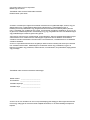 2
2
-
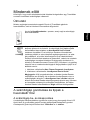 3
3
-
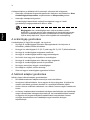 4
4
-
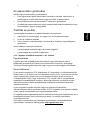 5
5
-
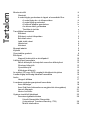 6
6
-
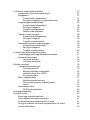 7
7
-
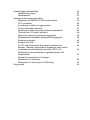 8
8
-
 9
9
-
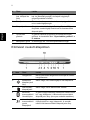 10
10
-
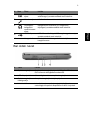 11
11
-
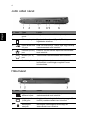 12
12
-
 13
13
-
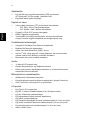 14
14
-
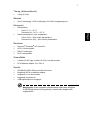 15
15
-
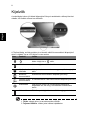 16
16
-
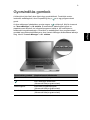 17
17
-
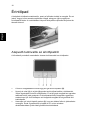 18
18
-
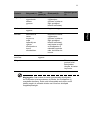 19
19
-
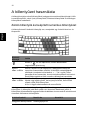 20
20
-
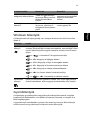 21
21
-
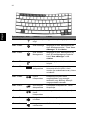 22
22
-
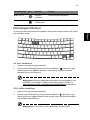 23
23
-
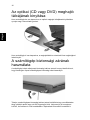 24
24
-
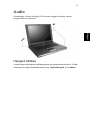 25
25
-
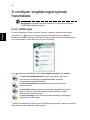 26
26
-
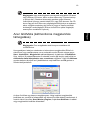 27
27
-
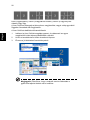 28
28
-
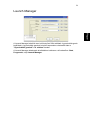 29
29
-
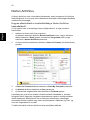 30
30
-
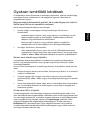 31
31
-
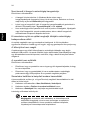 32
32
-
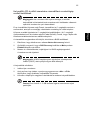 33
33
-
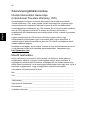 34
34
-
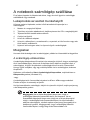 35
35
-
 36
36
-
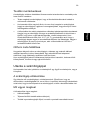 37
37
-
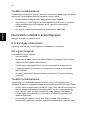 38
38
-
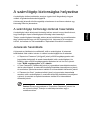 39
39
-
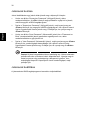 40
40
-
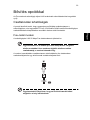 41
41
-
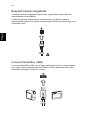 42
42
-
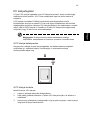 43
43
-
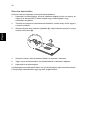 44
44
-
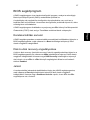 45
45
-
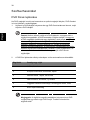 46
46
-
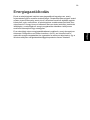 47
47
-
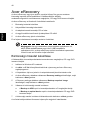 48
48
-
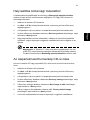 49
49
-
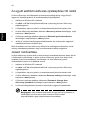 50
50
-
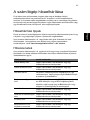 51
51
-
 52
52
-
 53
53
-
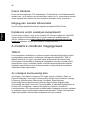 54
54
-
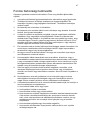 55
55
-
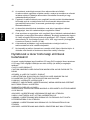 56
56
-
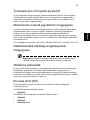 57
57
-
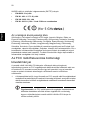 58
58
-
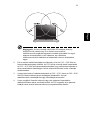 59
59
-
 60
60
-
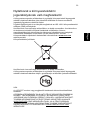 61
61
-
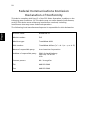 62
62
-
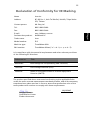 63
63
-
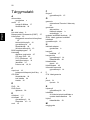 64
64
-
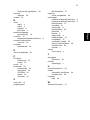 65
65
Documents connexes
-
Acer TravelMate 2410 Manuel utilisateur
-
Acer TravelMate 2430 Manuel utilisateur
-
Acer TravelMate 4060 Manuel utilisateur
-
Acer Aspire 3610 Manuel utilisateur
-
Acer Aspire 1650 Manuel utilisateur
-
Acer Aspire 3630 Manuel utilisateur
-
Acer Aspire 3510 Manuel utilisateur
-
Acer TravelMate 2420 Guide de démarrage rapide
-
Acer TravelMate 5600 Manuel utilisateur
-
Acer TravelMate 4070 Manuel utilisateur